如何在关联表单增加数据
1. 案例简介
在做数据填报时,通常会需要使用关联表单组件来关联其他表单数据并进行展示。「关联表单组件」
通过关联表单组件,获取到的数据都来自另外一张表单,如果那张表单里没有想要的值怎么办呢?成员该如何自己添加新的数据进去?本文将一一为你介绍。
2. 操作步骤
我们以订单管理系统为例,假设业务员下单时都要从客户资料库里选择客户进行下单,当新客户下单时,关联的客户资料表里没有该客户时,该如何添加?
2.1 创建表单
首先,我们新建两个表单:「客户资料表」、「订单表」。
客户资料表: 点击查看
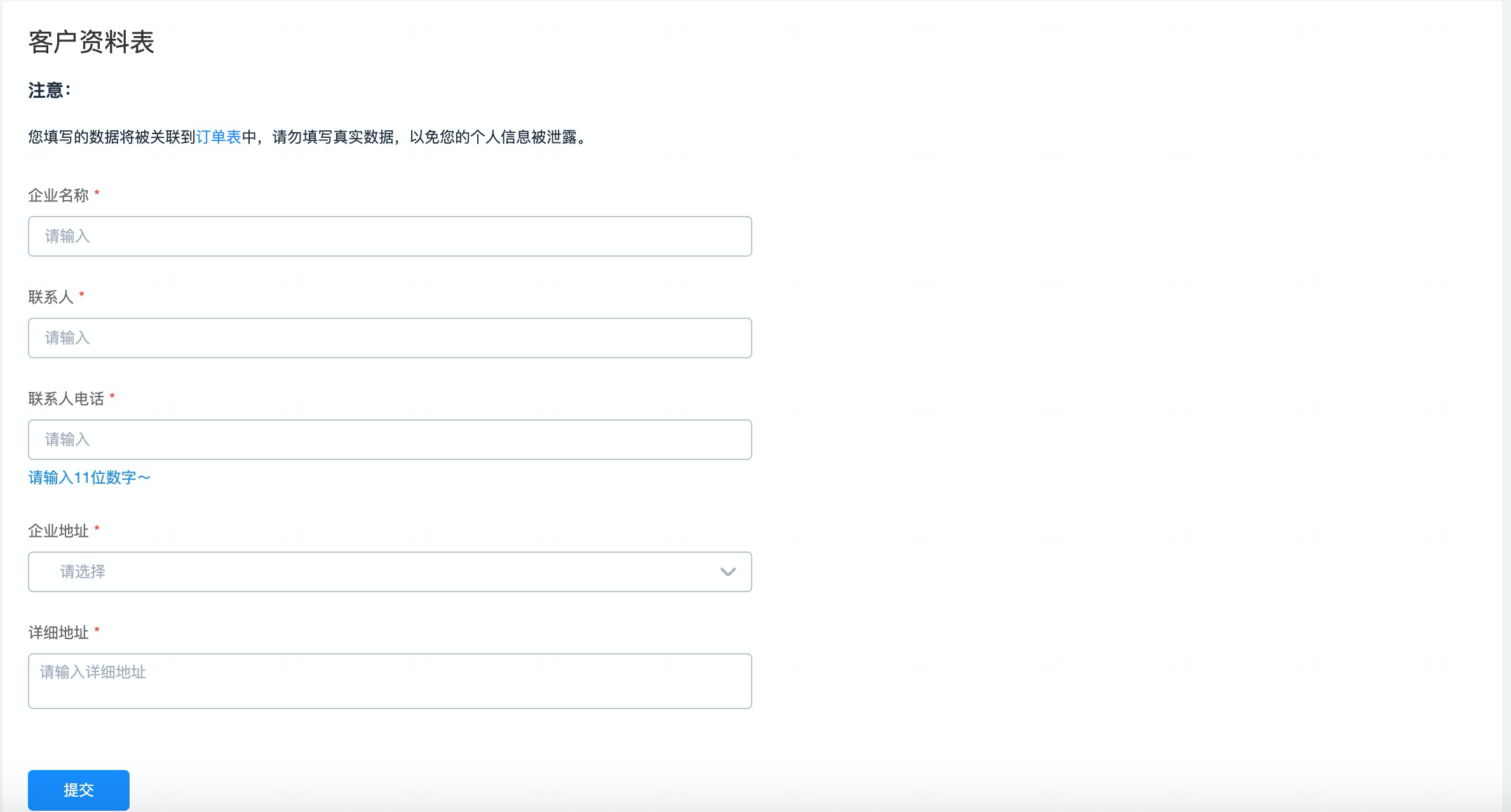
订单表: 点击查看
注:由于包含关联表单组件无法开启免登,因此先将 “客户-关联表单” 组件替换为下拉单选。

2.2 关联表单组件关联其他表单数据
订单表里的「客户」设置为关联表单组件并将关联到为客户资料表里的「企业名称」。
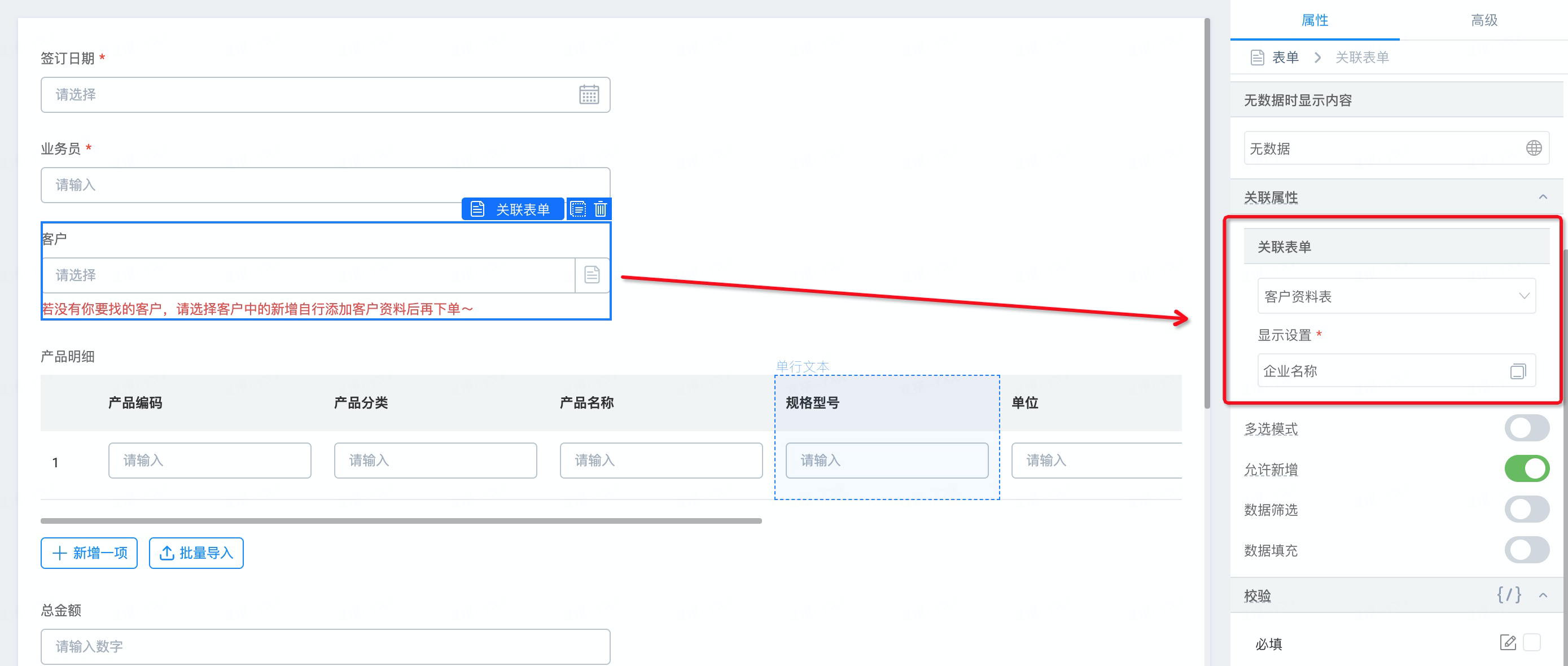
2.3 数据新增
订单表里的「客户」关联到为客户资料表里的「企业名称」后,开启允许新增。
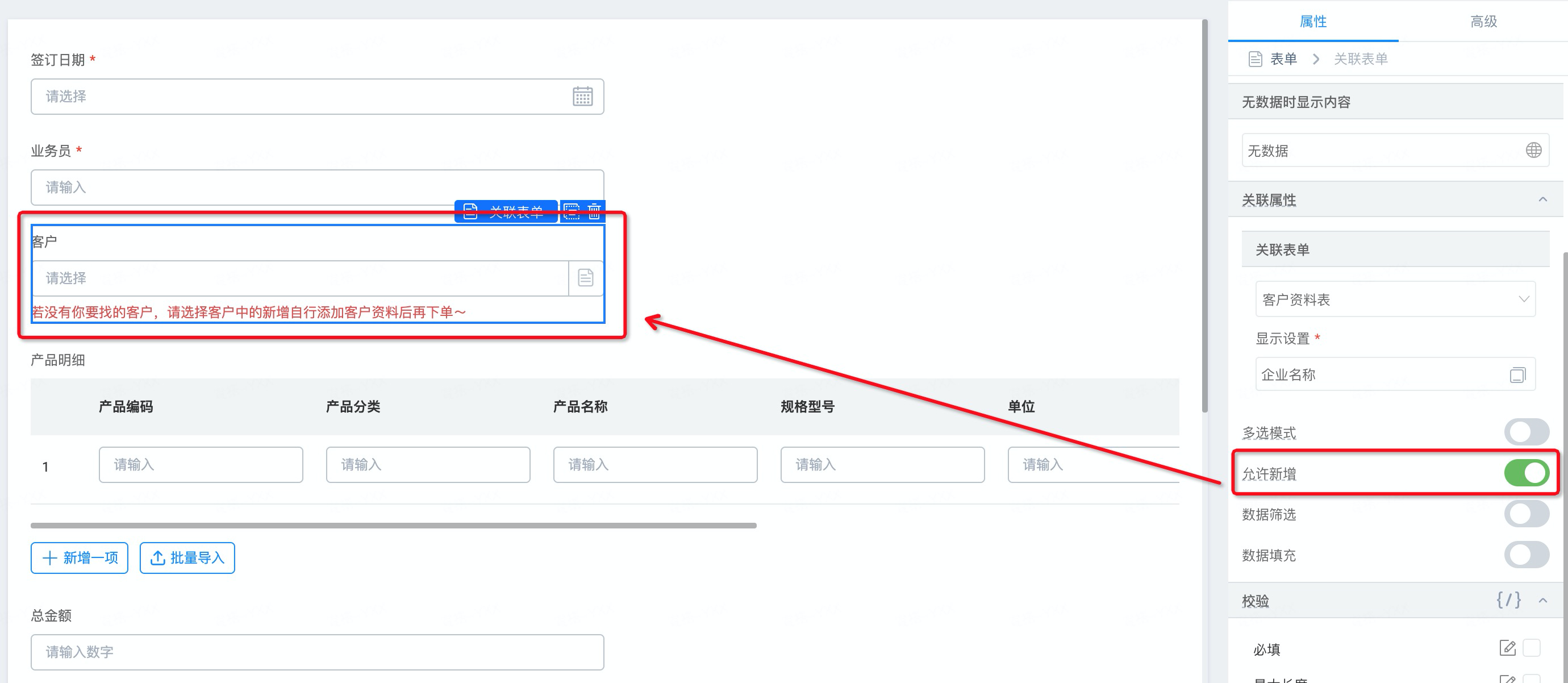
3. 效果演示
进入「订单表」,点击客户并选择新增,右侧弹出对话框,添加你想要的客户资料并提交,添加后,添加的数据会自动展示在客户中
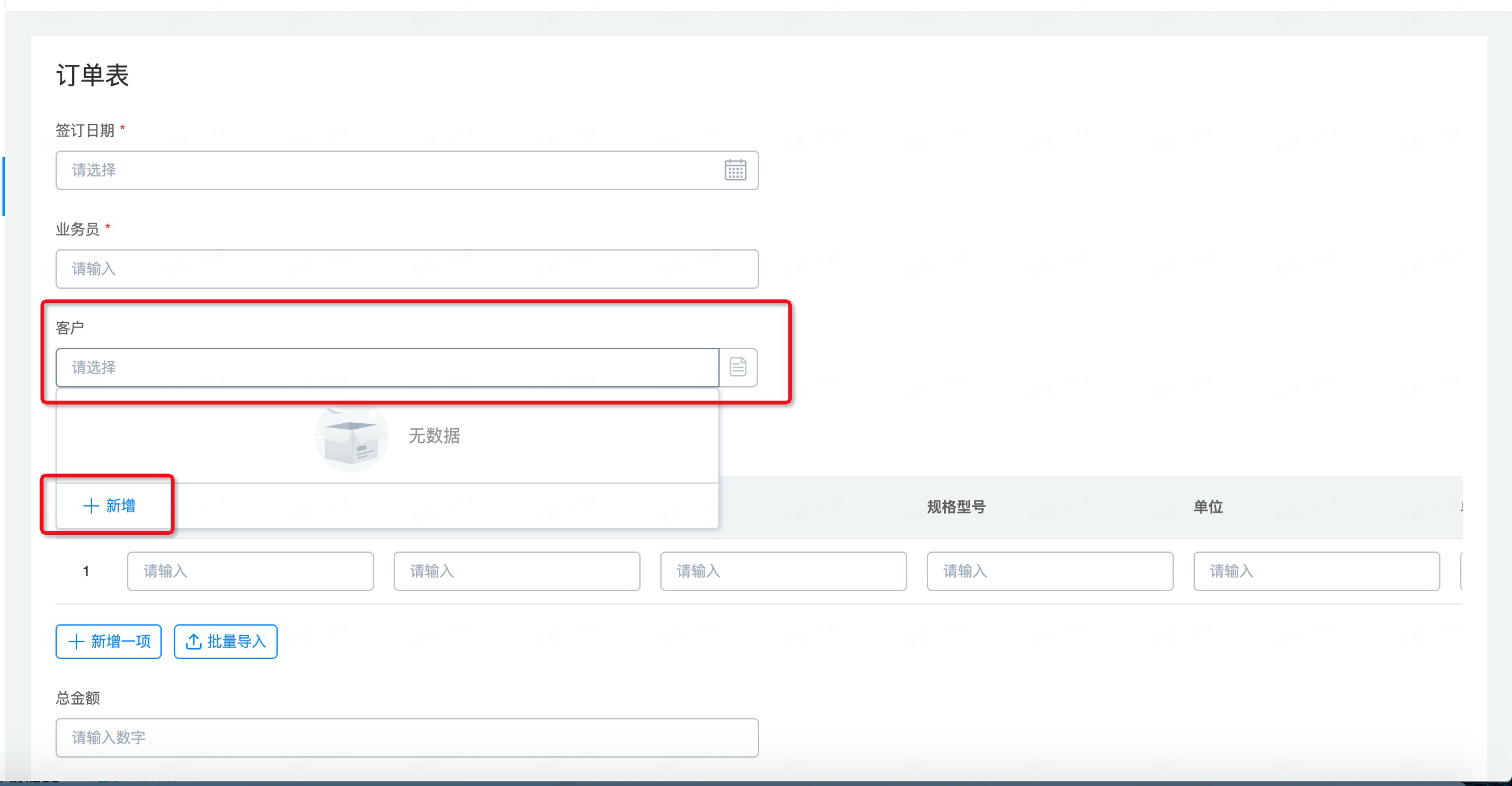
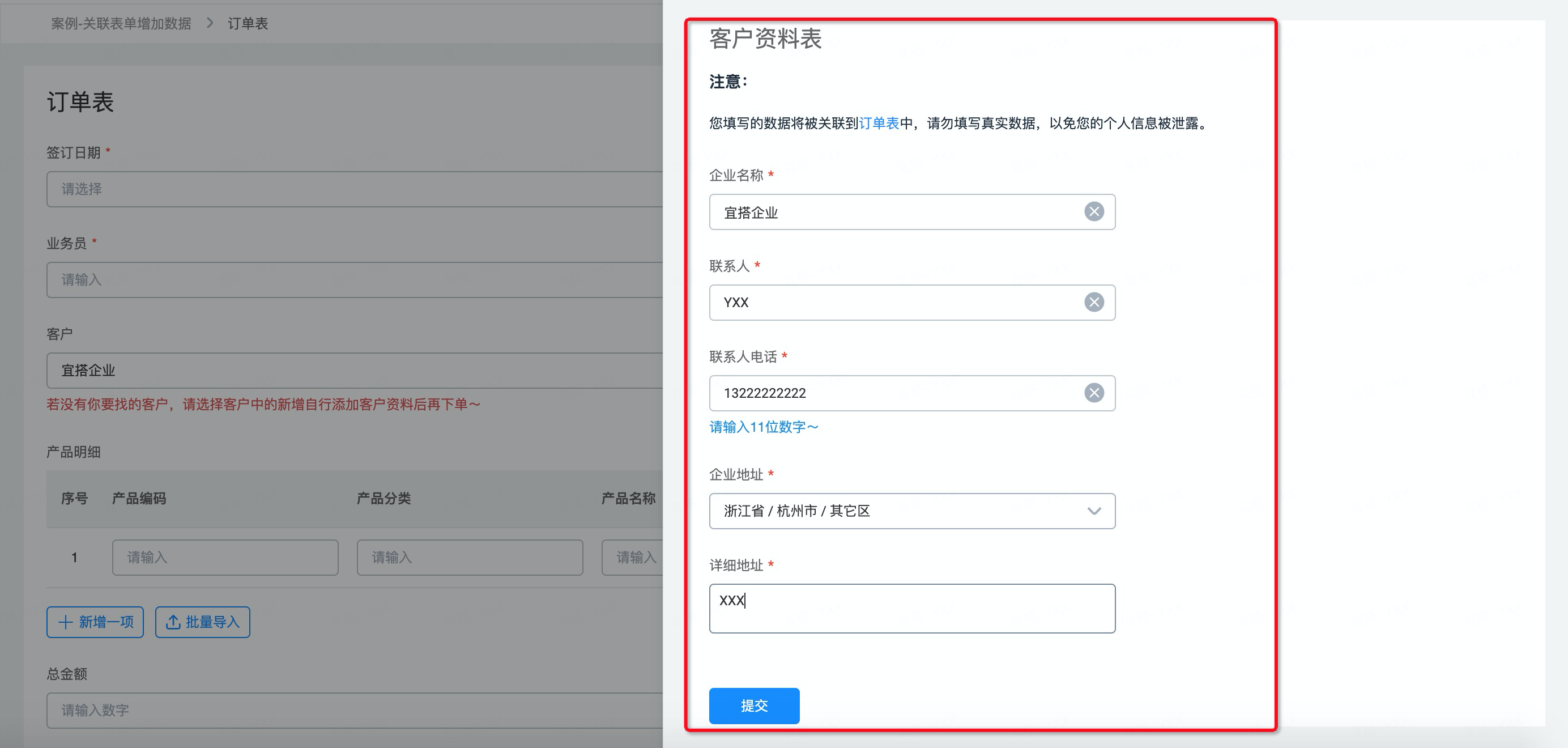
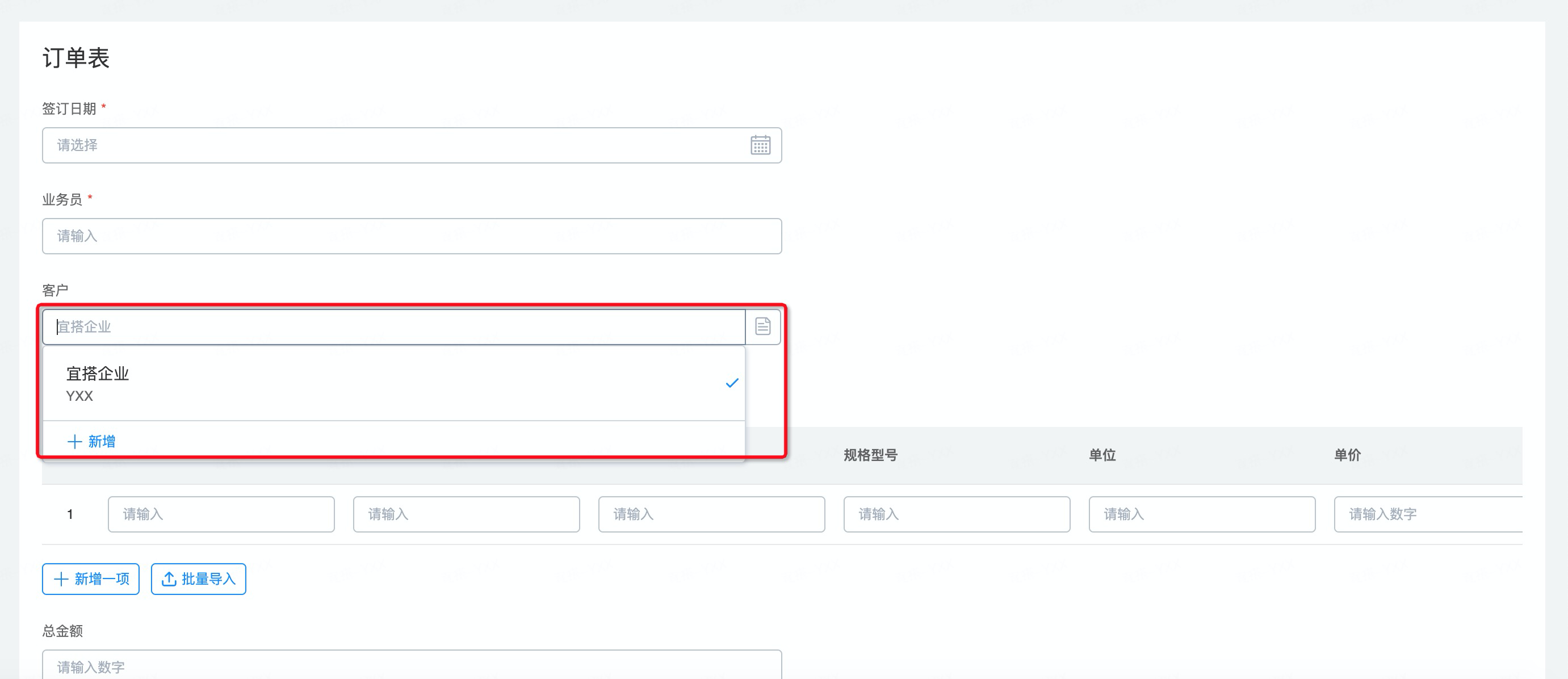
4. 视频演示
此处为语雀视频卡片,点击链接查看:表单-关联表单中增加数据.mov
宜搭为了更好的优化宜搭使用手册内容和质量,占用您3-5分钟时间,辛苦填写一下文档反馈问卷。文档反馈问卷是匿名提交,同时问卷信息仅用于宜搭文档体验反馈收集,感谢您对宜搭的支持!
--------------------获取宜搭最新信息,欢迎关注我们--------------------

此文档对您是否有帮助?